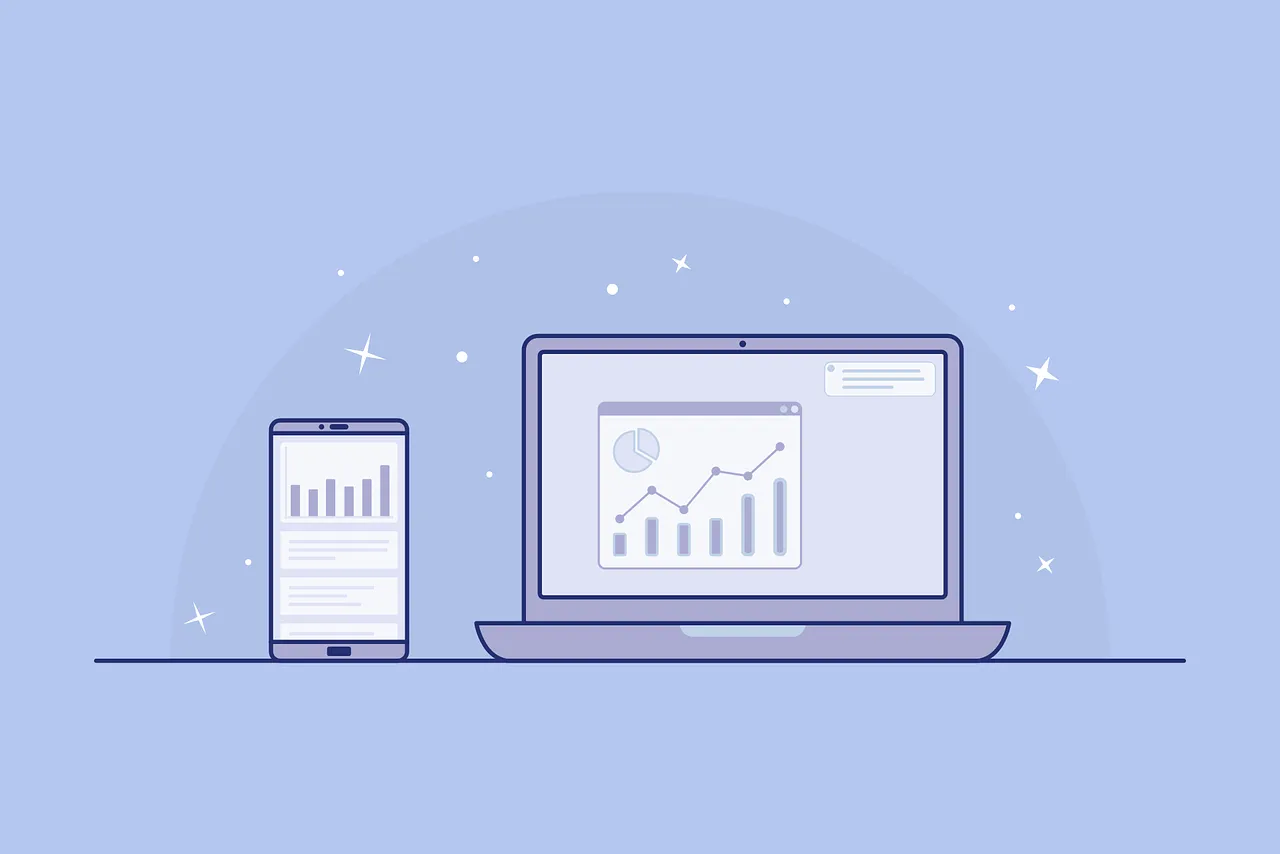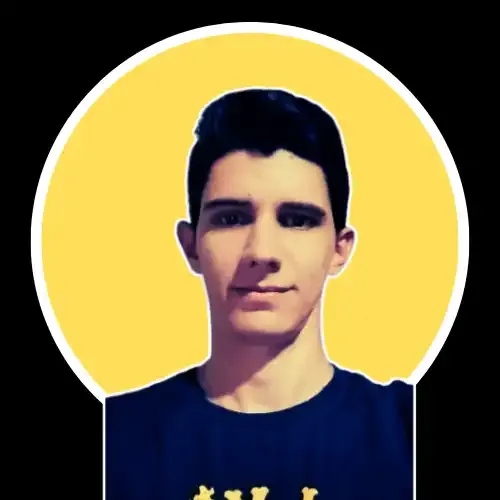Flutter no Windows, como iniciar seus estudos?
- #Flutter
Contexto
Em meio a um mundo onde estamos cercados por tecnologia, se mostra cada vez mais necessário o conhecimento sobre programação web e mobile.
Nesta realidade, surge o Flutter, criado pela Google, sendo um framework baseado na linguagem Dart e na utilização de Widgets que facilita o trabalho de programadores durante o desenvolvimento de aplicações e se torna cada vez mais popular.
Porém, como nós, desenvolvedores, podemos instalar este framework? Neste artigo descobriremos, dentre outros aspectos, como instalar o Flutter no Windows.
Instalação no Windows
Antes de instalar o framework, é necessário que você possua o Git (sistema de versionamento) instalado em sua máquina.
Você pode obter o instalador do Git no site oficial:
Para instalar o Flutter no Windows, é necessário acessar o site oficial:
https://flutter.dev/docs/get-started/install/windows
Dentro do site, é possível baixar o SDK do framework.
Após baixar o arquivo, é necessário descompactá-lo. Você pode escolher o lugar que desejar para colocar o arquivo.
Instalação no Windows usando Git
Ao invés de baixar o SDK, atualmente, você pode utilizar Git para baixar o framework com o seguinte comando:
git clone https://github.com/flutter/flutter.git -b stable
Que pode ser digitado no terminal do Git (Git Bash).
Dica!
Para utilizar o Git Bash, com o sistema de versionamento instalado, você deve ir até a pasta desejada, pressionar o botão direito do mouse e selecionar Git Bash.
Automaticamente, o terminal do Git será aberto. Você pode customizá-lo como desejar clicando com o botão direito do mouse na parte superior (branca) do terminal e selecionando o item "Options".
Instalando em outros sistemas operacionais
Para descobrir como instalar em cada tipo de sistema operacional, cheque a documentação oficial no seguinte link:
https://flutter.dev/docs/get-started/install
Como utilizar comandos via terminal no Flutter?
Para executar seus primeiros comandos, basta ir até a pasta do Flutter anteriormente baixada e selecionar o arquivo flutter_console.bat, clicando sobre ele.
É recomendável executar o comando flutter doctor, inicialmente, para que possamos checar se a instalação foi realizada corretamente.
A documentação oficial ensina o método para podermos executar comandos Flutter diretamente no Path:
https://flutter.dev/docs/get-started/install/windows
Hora do código! Alguns comandos Flutter
1) flutter doctor: permite que chequemos se a instalação foi realizada corretamente e se o ambiente foi configurado da maneira certa.
2) flutter channel: permite que atualizemos o framework para uma versão mais atual (que provavelmente será mais instável).
3) flutter - - help: mostra uma série de comandos disponíveis para o Flutter.
4) flutter version: se o programador já tiver instalado anteriormente versões mais antigas do framework, com este comando será possível alternar entre as versões.
5) flutter - - version: mostra a versão do framework instalada.
6) flutter test: permite que testemos uma aplicação anteriormente construída.
Finalizando...
Se quiser obter mais informações, você pode visualizar a documentação oficial completa no seguinte link:
Na plataforma da Digital Innovation One é possível encontrar cursos sobre o Flutter e sobre a linguagem na qual o framework se baseia, o Dart:
Obrigado por ler este artigo!
Sabe mais alguma informação não abordada por este artigo? Deixe nos comentários e interaja com a comunidade!